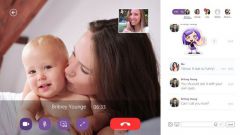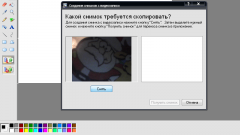Вам понадобится
- доступ в интернет.
Инструкция
1
Правильная работа всех указанных устройств обеспечивается наличием драйверов. Для поиска и установки программного обеспечения, позволяющего управлять web-камерой в ноутбуке Acer, посетите сайт www.acer.ru.
2
Откройте ссылку «Поддержка» и дождитесь загрузки новой страницы. В первой графе выберите пункт «Ноутбук» или «Нетбук». Теперь укажите продуктовую линейку и кликните по названию модели вашего ноутбука.
3
Внимательно изучите список драйверов, доступных для загрузки. Выберите файлы, которые относятся к категории Camera. Скачайте нужный комплект файлов. Скорее всего, загруженная информация будет представлена в виде программы-инсталлятора.
4
Откройте каталог, в который ваш браузер выполняет сохранения файлов. Запустите загруженную программу и следуйте пошаговому меню. Активируйте работу web-камеры. Для этого нажмите сочетание нужных клавиш. В ноутбуках Acer, как правило, необходимо нажать кнопку Fn и F2.
5
Если вам необходимо вручную обновить файлы для работы с камерой, используйте меню «Диспетчер устройств». Для доступа к нему выберите одноименный пункт, открыв свойства меню «Компьютер».
6
После создания списка доступного оборудования кликните правой кнопкой мыши по названию web-камеры. Укажите пункт «Обновить драйверы». Выберите ручной способ установки файлов.
7
В новом меню нажмите кнопку «Обзор» и перейдите в каталог, куда вы сохранили загруженные драйверы. Нажмите кнопку «Обновить».
8
Активируйте работы камеры. Для этого вновь кликните по ее названию и выберите пункт «Задействовать».
9
Установите программу, необходимую для работы с web-камерой. Запустите ее и настройте параметры устройства. Выполните корректировку самостоятельно или выберите один из предложенных режимов.
Источники:
- программа для камеры ноутбука acer